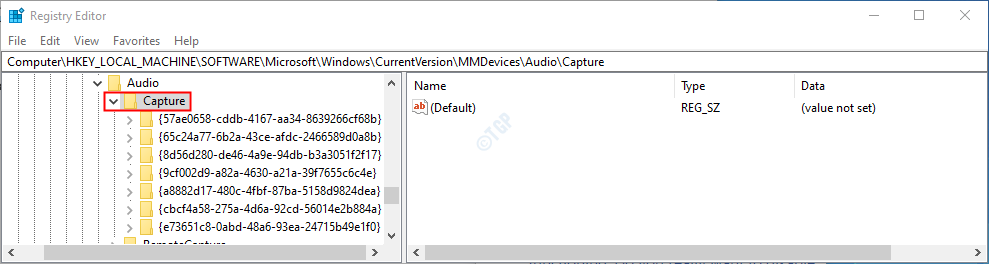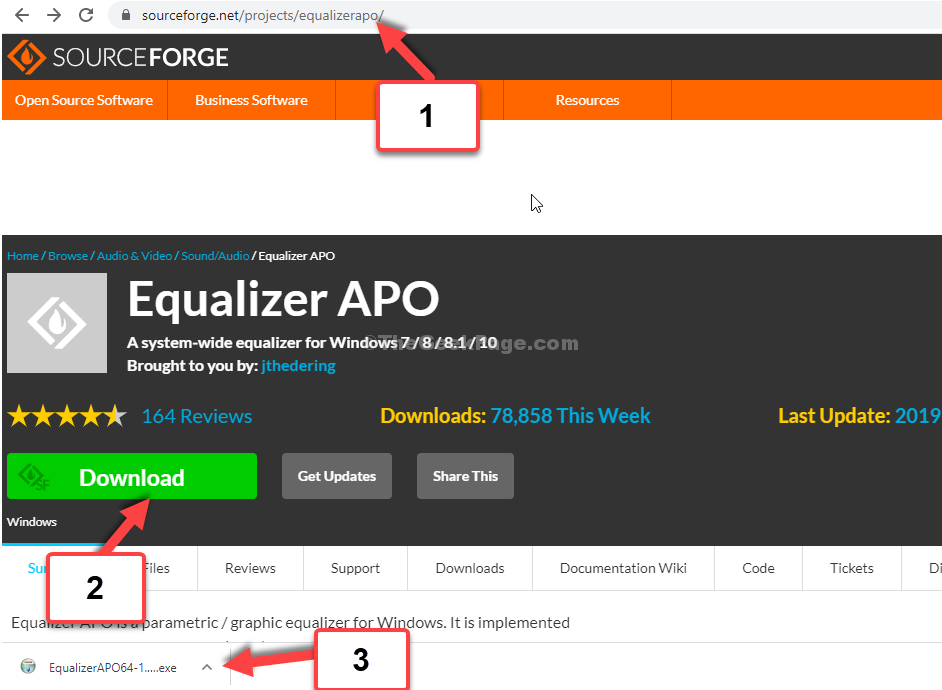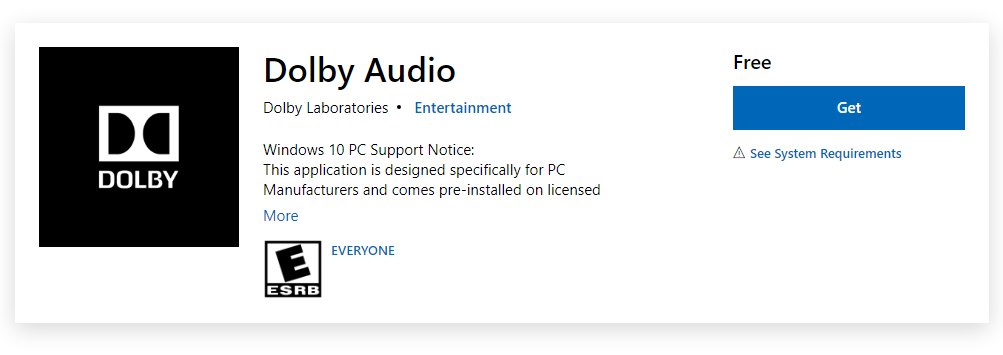Dolby Audio pakub ainulaadset helielamust, parandades digitaalset heli väljundit. See võimaldab kasutajal helisüsteemi kohandada, et pakkuda elamust, mida teatris saab tunnistada vaid üks. Kui soovite installida Dolby Audio oma Windows 10 arvutis järgige lihtsalt seda artiklit.
Märge: - Selle asemel, et minna allpool toodud meetodile, võite ka installida Dolby audio as Microsofti poe toode siin.
# 1 - installige Dolby Audio Windows 10-sse poe tootena
1. Lihtsalt minge selle juurde Microsofti poe link siin
2. Nüüd installige sealt Dolby audio.
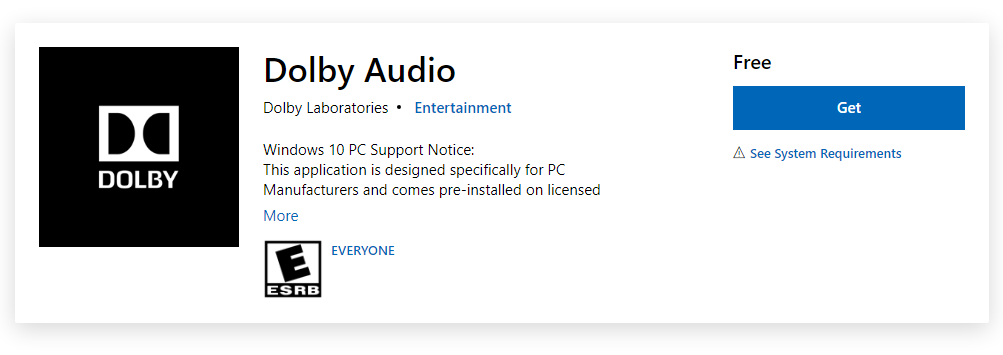
Voila. See on neetult lihtne.
# 2 - Kuidas installida Dolby Audio Windows 10-sse tarkvarana
1. SAMM Installige draiver Dolby Digital Plus AA
Allalaadimiseks ja installimiseks toimige järgmiselt Dolby Audio Windows 10-s.
1. Lae alla “Dolby Digital Plus Advance Audio“. Kliki "Lae alla“.
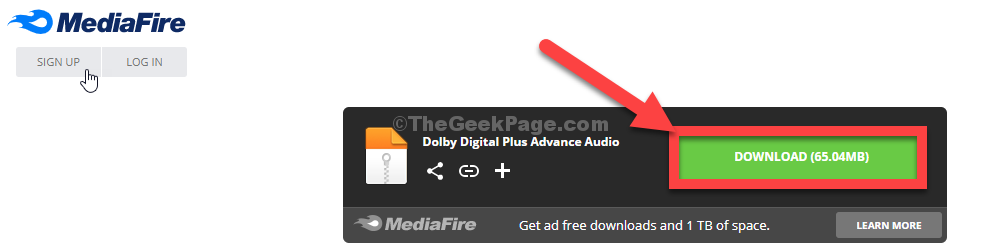
Sulgege brauseriaken.
2. Nüüd minge oma arvuti allalaadimiskohta.
3. Väljavõte"Dolby Digital Plus Advanced Audio”Valitud asukohta.
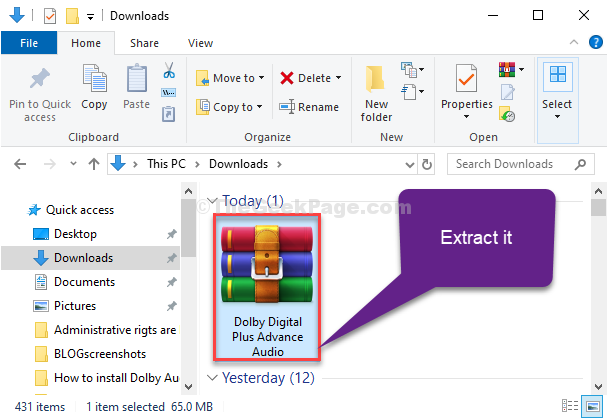
Sulge Failihaldur aken.
4. Vajutage Windowsi ikoon + I avamiseks Seaded aken.
5. Nüüd klõpsake nuppuVärskendamine ja turvalisus“.

6. Seejärel klõpsakeTaastumine“.
7. Pärast seda jaotisesTäpsem käivitamine", Klõpsake nuppu"Taaskäivita kohe“.
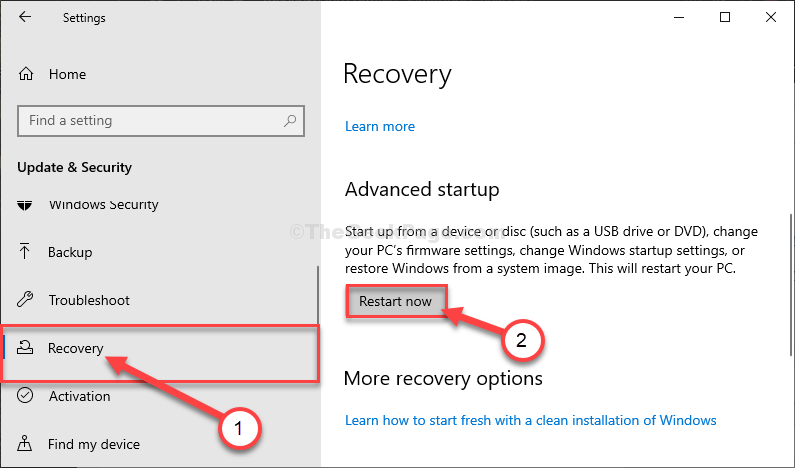
8. Pärast seda klõpsake nuppuVeaotsing”Valik.

9. Probleemi tõrkeotsinguks klõpsake nuppuVeaotsing“.

10. Seejärel klõpsake nuppuTäpsemad valikud“.

11. Teil on juurdepääsKäivitamisseaded“.
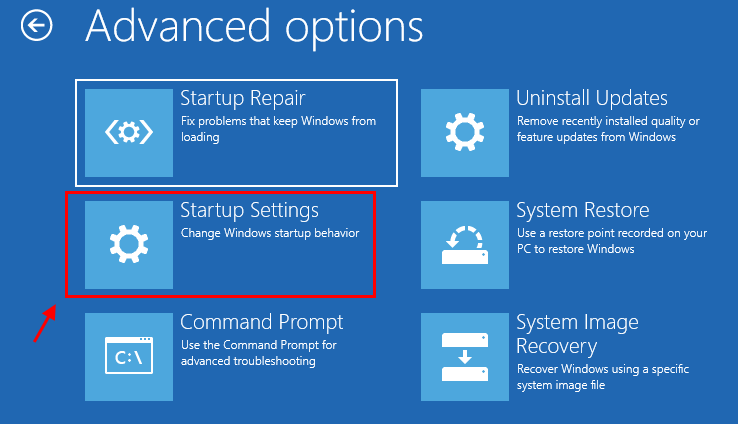
12. Arvuti taaskäivitamiseks turvarežiimis klõpsake nuppuTaaskäivita”

13. Vajutage7"Kuni"Keela draiveri allkiri‘Variant.
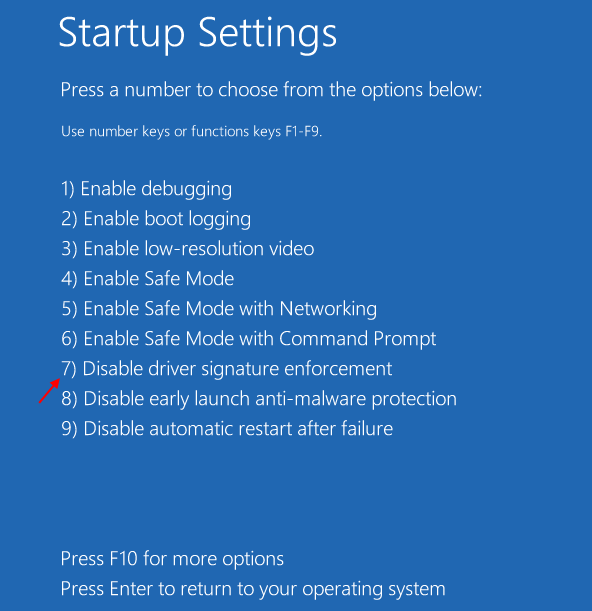
14. Vajutage Windowsi klahv + X ja seejärel klõpsake nuppuSeadmehaldus“.
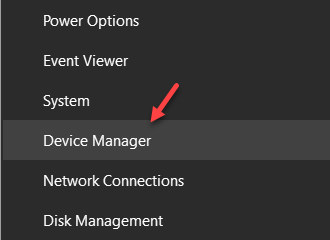
15. Peate klõpsama nupulHeli-, video- ja mängukontrollerid“.
16. Nüüd, paremklõps peal "Realtek (R) heliJa seejärel klõpsake nuppuDraiveri värskendamine“.
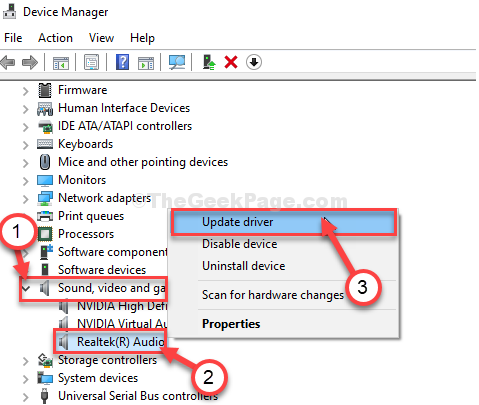
17. Klõpsake lihtsalt nuppuSirvige minu arvutit draiveritarkvara leidmiseks“.
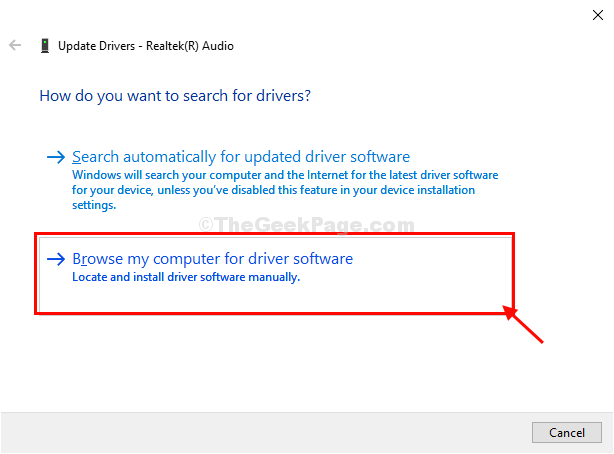
18. Klõpsake järgmises aknas nuppuLubage mul valida saadaolevate draiverite loendist“.
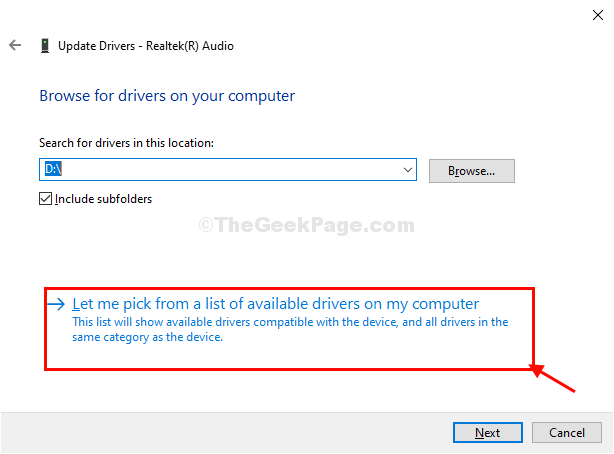
19. Nüüd klõpsake nuppuKas teil on ketas“.
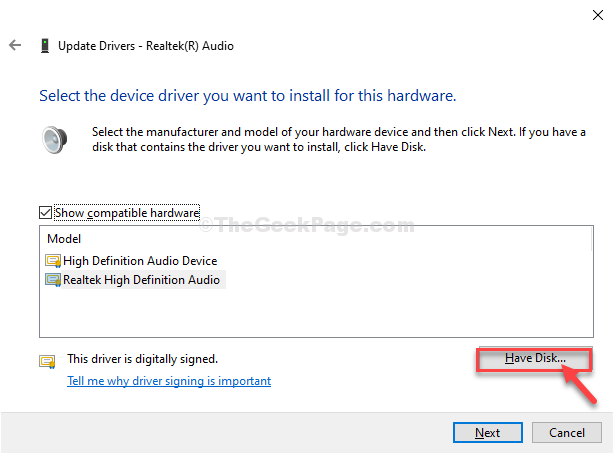
20. Pärast seda klõpsake nuppuSirvige“.
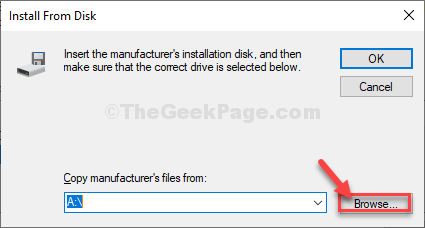
21. Sisse Leidke fail aknas klõpsake nuppuDolby Digital Plus Advance Audio“.
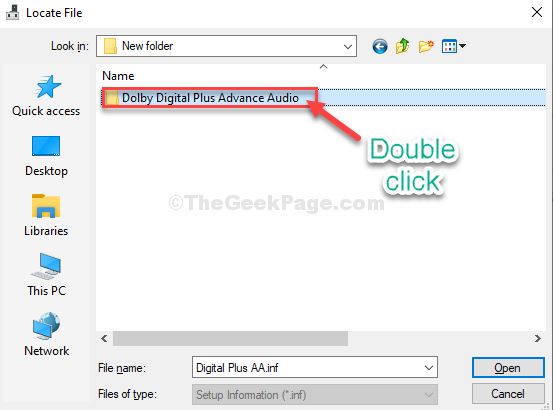
22. Valige kaust vastavalt protsessori arhitektuurile.
23. Nüüd, topeltklõps peal "64-bitine“.
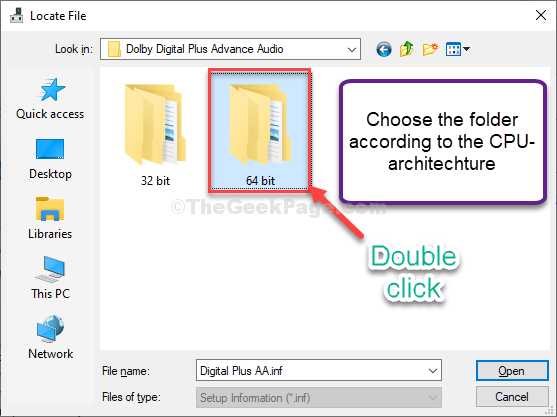
24. Nüüd, topeltklõps teemalAutojuhid”Kaust.
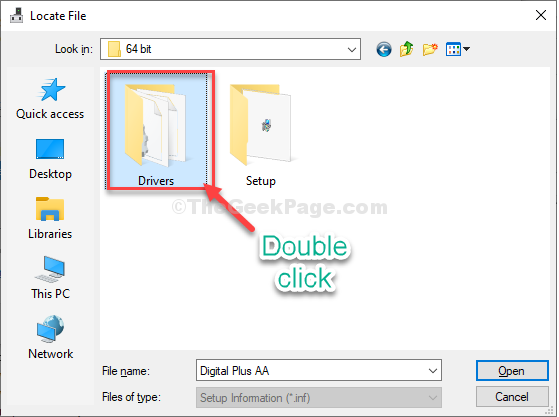
25. Seejärel valigeDigital Plus AA“.
26. Nüüd klõpsake nuppuAvatud“.
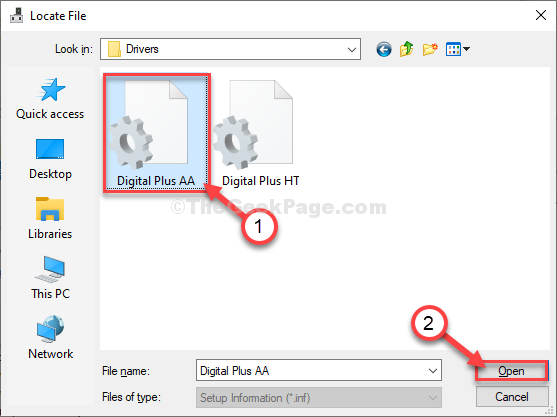
27. Kliki "Okei“.
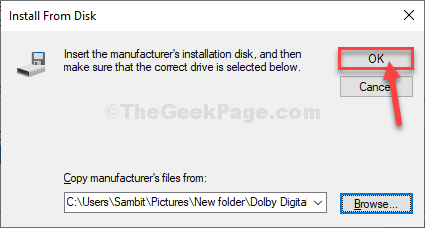
28. Valige nüüdDolby Digital Plus Advance Audio“.
29. Seejärel klõpsakeJärgmine“.
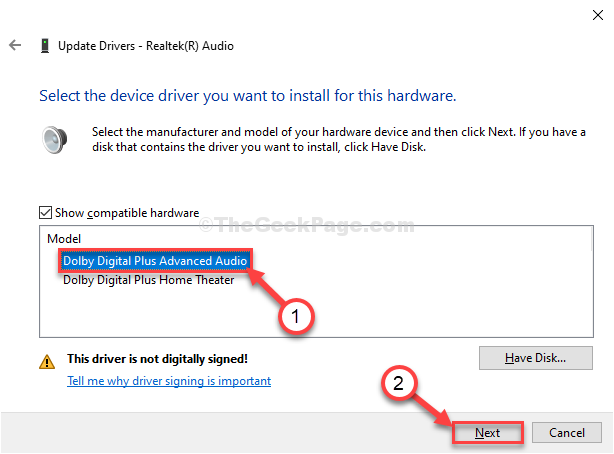
30. Kui on mõni hoiatusteade, klõpsake nuppu „Jah“.
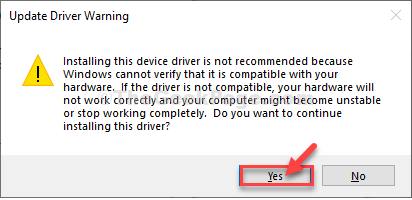
Värskendusprotsessi lõpuleviimiseks peate arvuti taaskäivitama.
SAMM-2 Installige Dolby Digital Plus AA- seadistusfail
Pärast arvuti taaskäivitamist toimige järgmiselt Dolby Digital Advanced Audio arvutis.
1. Jällegi minge asukohta, kus olete ZIP-faili esmakordselt välja pakkinud.
2. TopeltklõpsteemalDolby Digital Plus Advanced Audio”Kaust.
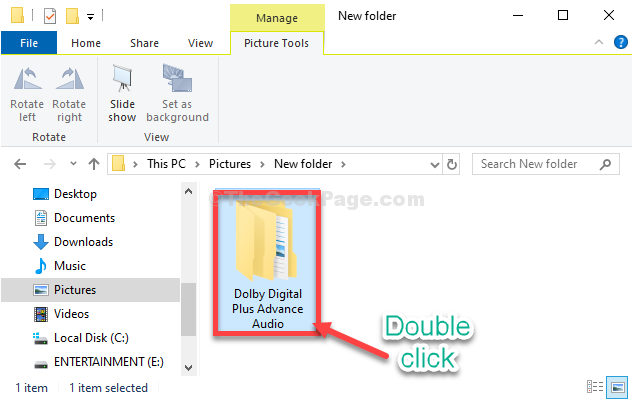
3. Nüüd, topeltklõps peal "64-bitine“.
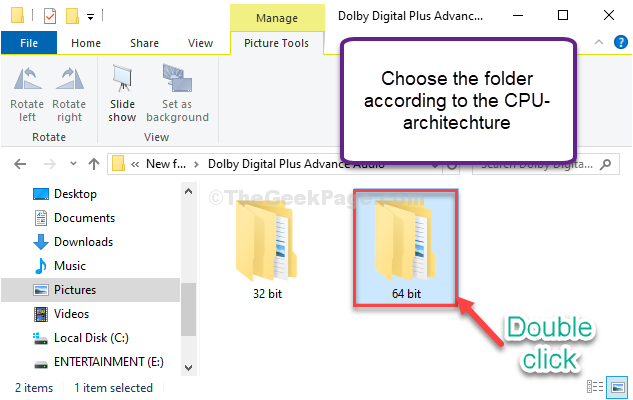
4. Sisse 64-bitine kaust, topeltklõpspeal "Seadistamine”Kaust.
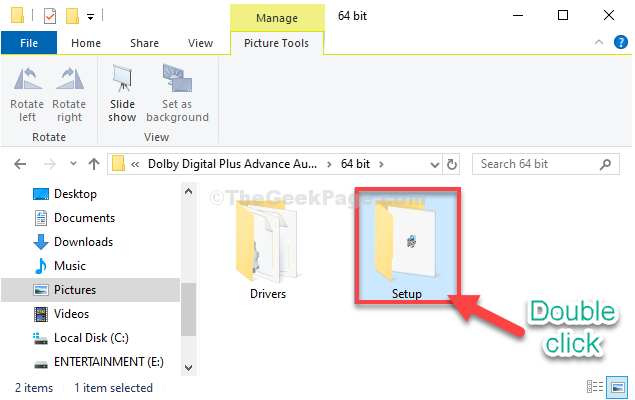
5. Järgmine topeltklõpspeal "DolbyDigitalPlusAAx64”, Et arvutis seadistust käivitada.

6. Rakenduse installimiseks järgige ekraanil kuvatavaid juhiseid Dolby Digital Plus arvutis.
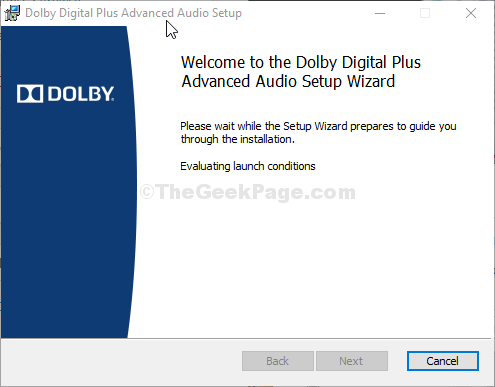
7. Pärast lõpetamist klõpsakeLõpetama”Installiprotsessi lõpuleviimiseks.
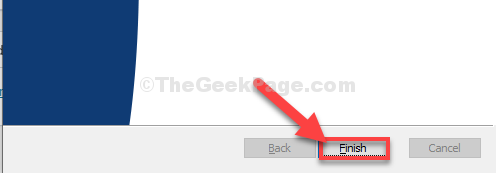
Olete installinud Dolby Digital Advanced Audio arvutis. Vaadake seda muusikat või videot esitades.